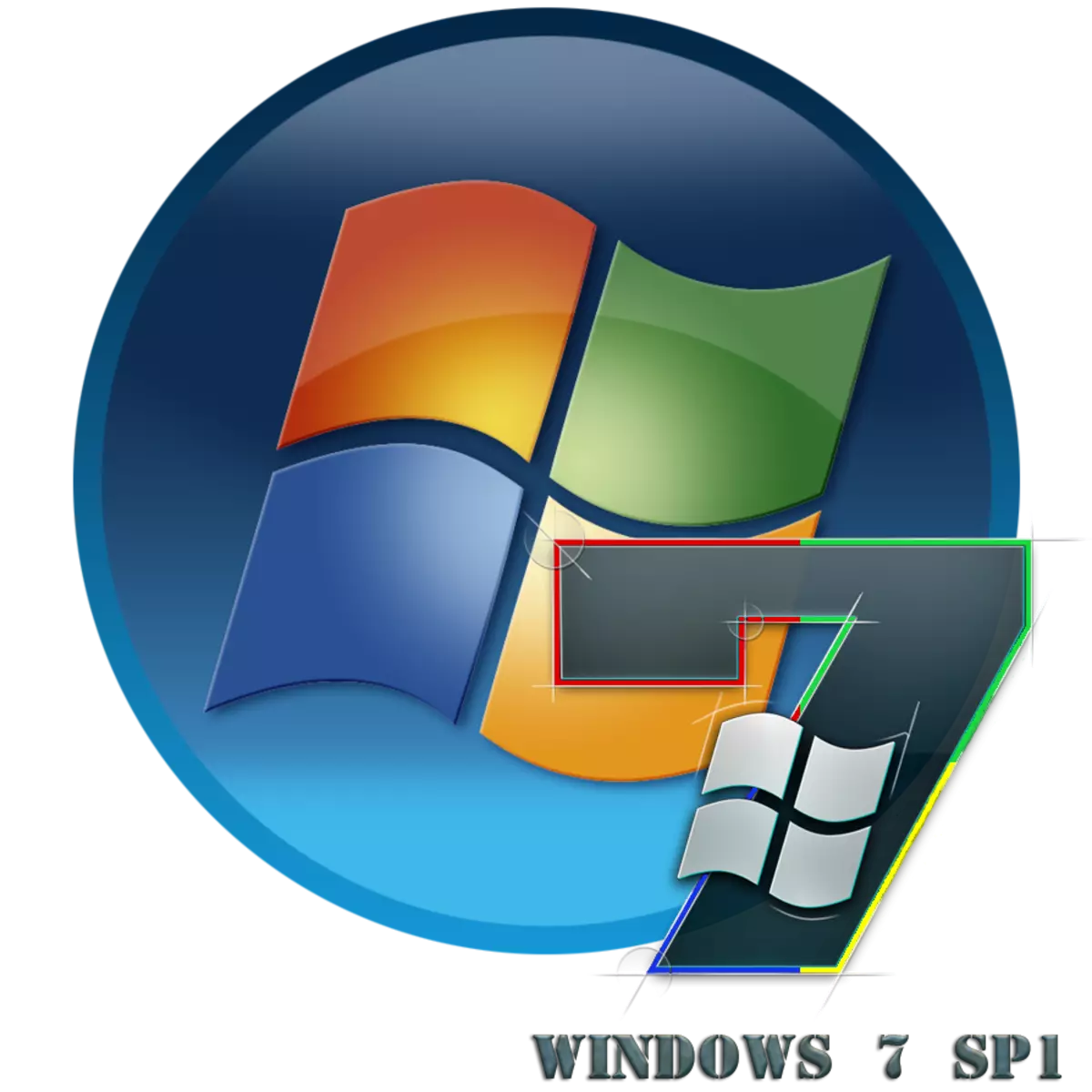
ကွန်ပျူတာအနေဖြင့်အများဆုံးပြန်လာပြီးနောက်ဆုံးပေါ်လုံခြုံရေးလိုအပ်ချက်များနှင့်ကိုက်ညီစေရန်ပြုလုပ်နိုင်ရန်အတွက်၎င်းတွင်အသစ်ပြောင်းခြင်းအသစ်များကိုပုံမှန်တပ်ဆင်ရန်အကြံပြုသည်။ တစ်ခါတစ်ရံ OS developer များသည် update ကိုအုပ်စုတစ်စုအားအထုပ်တစ်ခုသို့ပေါင်းစပ်သည်။ အကယ်. WindoVs 3 အတွက် XP သည်ထိုအထုပ် 3 အတွက်တည်ရှိပါက "ခုနစ်ယောက်" အတွက်တစ် ဦး တည်းသာထုတ်ပြန်ခဲ့သည်။ ဒီတော့ Windows 7 မှာ Service Pack 1 ကိုဘယ်လိုတပ်ဆင်ရမယ်ဆိုတာတွက်ကြည့်ရအောင်။
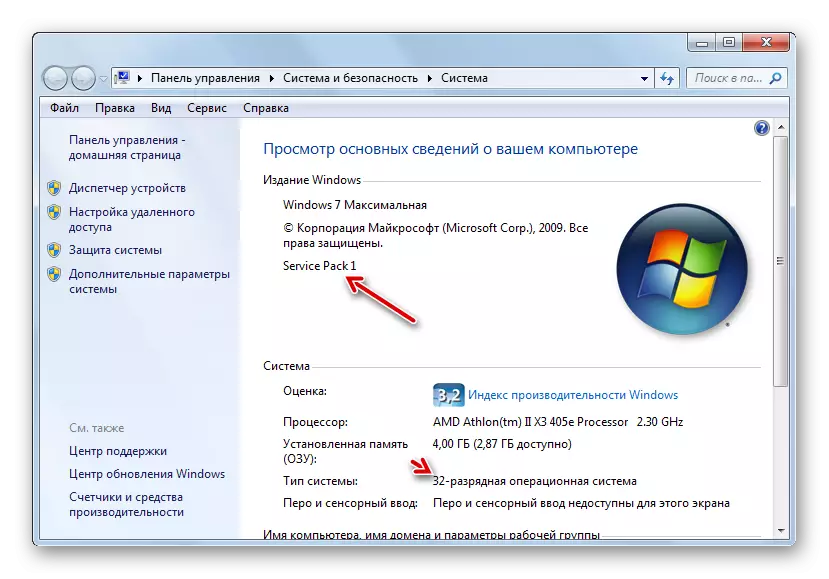
ထို့နောက်ကျွန်ုပ်တို့သည် SP1 သို့စနစ်ကိုမွမ်းမံရန်နည်းလမ်းအမျိုးမျိုးကိုကျွန်ုပ်တို့သုံးသပ်ကြမည်။
နည်းလမ်း 1 - Update ကိုဒေါင်းလုပ်လုပ်ပါ
ပထမ ဦး စွာ Microsoft ဝက်ဘ်ဆိုက်မှအထုပ်တစ်ခုကိုကူးယူခြင်းဖြင့် update တစ်ခုကို install လုပ်ခြင်းကိုထည့်သွင်းစဉ်းစားပါ။
Windows 7 C တရားဝင်ဝက်ဘ်ဆိုက်အတွက် SP1 ကိုဒေါင်းလုပ်ဆွဲပါ
- browser ကို run ပြီးအထက်တွင်ဖော်ပြထားသော link ကိုသွားပါ။ "Download" ခလုတ်ကိုနှိပ်ပါ။
- သင်၏ OS ၏အရ download လုပ်ရန်ဖိုင်တစ်ခုကိုသင်ရွေးချယ်ရန်လိုအပ်သည့်နေရာကိုသင်ရွေးချယ်ရန်လိုအပ်သည့်နေရာတွင်ဖွင့်လိမ့်မည်။ အထက်တွင်ဖော်ပြခဲ့သည့်အတိုင်းဤအချက်အလက်များကိုလေ့လာပါ, သင်ကွန်ပျူတာ Properties 0 င်းဒိုးတွင်လုပ်နိုင်သည်။ စာရင်းထဲတွင်အနိမ့်ဆုံးဒြပ်စင်နှစ်ခုအနက်မှတစ်ခုကိုမှတ်သားရန်လိုအပ်သည်။ 32-bit system တစ်ခုအတွက်၎င်းသည် "Windows6.1-kb9769322-x86.exe" ဟုခေါ်သောဖိုင်တစ်ခုဖြစ်လိမ့်မည်။ "Windows6.1-kb976932-x64.exe" အမှတ်အသားကိုသတ်မှတ်ပြီးနောက် "Next" ကိုနှိပ်ပါ။
- ထို့နောက်သင်လိုချင်သော update ကိုစက္ကန့် 30 အတွင်းစတင်သင့်သည့်စာမျက်နှာသို့သင်ပြန်ပို့ပါလိမ့်မည်။ အကြောင်းပြချက်တစ်ခုအတွက်မစတင်ခဲ့ပါက "ဒီမှာနှိပ်ပါ ... " ကိုနှိပ်ပါ။ download လုပ်ထားသောဖိုင်ကိုနေရာချလိမ့်မည်သည့် directory ကို browser setting များတွင်သတ်မှတ်သည်။ ဤလုပ်ထုံးလုပ်နည်းသည်သင်၏အင်တာနက်အမြန်နှုန်းပေါ်တွင်မူတည်သည်။ အကယ်. သင့်တွင်မြန်နှုန်းမြင့်ဆက်သွယ်မှုမရှိပါကအထုပ်သည်အတော်လေးကြီးမားသည်ကတည်းကအတော်အတန်အချိန်များစွာလိုအပ်လိမ့်မည်။
- Download ပြီးဆုံးသွားသောအခါ "Explorer" ကိုဖွင့်ပြီး updated object ကိုနေရာချထားသည့်လမ်းညွှန်သို့သွားပါ။ အခြားမည်သည့်ဖိုင်ကိုမဆိုစတင်ခြင်းနှင့်အတူဘယ်ဘက် mouse ခလုတ်ကိုနှစ်ကြိမ်နှိပ်ပါ။
- Installer 0 င်းဒိုးပေါ်လာလိမ့်မည်, အချက်အလက်များဆုံးရှုံးခြင်းကိုရှောင်ရှားရန်အတွက်သတိပေးချက်သည်အချက်အလက်များဆုံးရှုံးခြင်းကိုရှောင်ရှားရန်သတိပေးချက်သည်တက်ကြွသောပရိုဂရမ်များနှင့်စာရွက်စာတမ်းများအားလုံးကိုပိတ်ထားလိမ့်မည်။ လိုအပ်ပါကဤအကြံပြုချက်ကိုလုပ်ဆောင်ပြီး "Next" ကိုနှိပ်ပါ။
- ထို့နောက် installer သည်ကွန်ပျူတာကို installation package ၏ထိပ်တွင်ပြင်ဆင်လိမ့်မည်။ ဒီမှာသင်ရုံစောင့်ဆိုင်းရန်လိုအပ်သည်။
- ထို့နောက် 0 င်းဒိုးပေါ်လာလိမ့်မည်, အလုပ်လုပ်နေသောပရိုဂရမ်အားလုံးကိုပိတ်ရန်လိုအပ်ကြောင်းသတိပေးချက်ကိုထပ်မံပြသမည်။ အကယ်. သင်ဤအရာကိုပြုလုပ်ပြီးပါက "Install" ကိုနှိပ်ပါ။
- update ကိုအထုပ်ကို install လုပ်လိမ့်မည်။ ကွန်ပျူတာ၏အလိုအလျှောက်ပြန်လည်စတင်ပြီးနောက် installation စဉ်အတွင်းတိုက်ရိုက်ပေါ်ပေါက်လာမည်ဖြစ်ပြီး၎င်းသည် install လုပ်ထားသော update နှင့်စတင်ပါလိမ့်မည်။



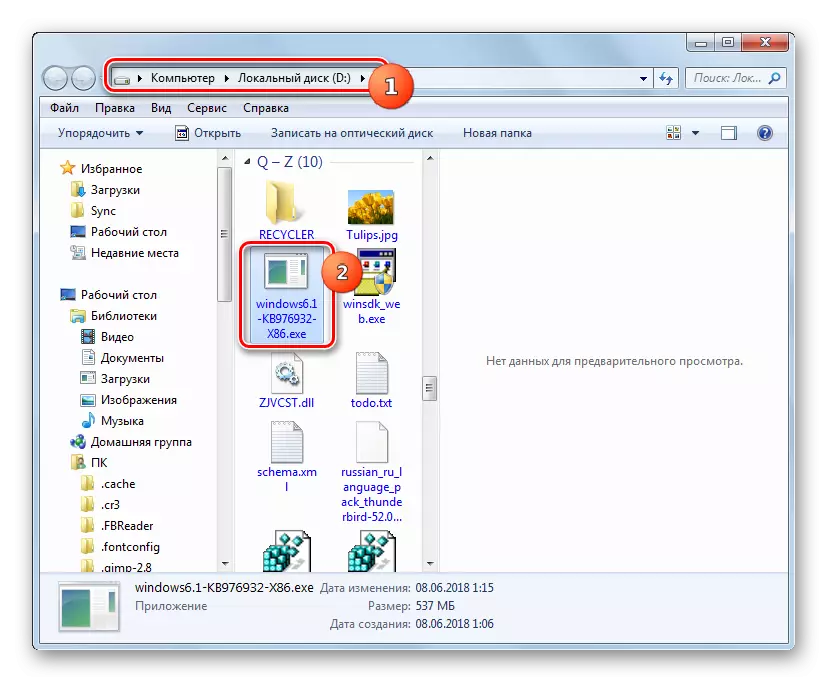

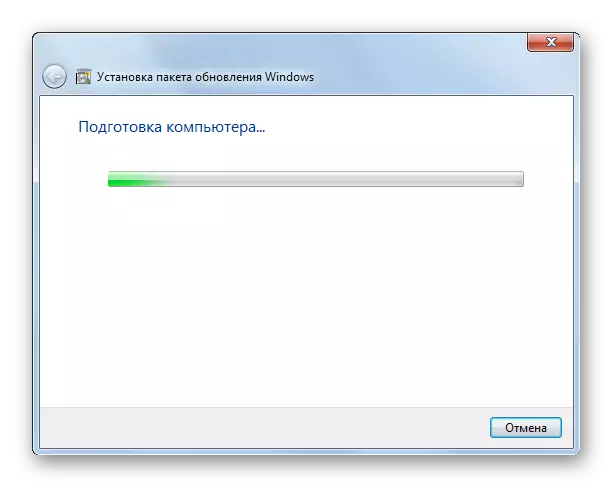

နည်းလမ်း 2- "command line"
SP1 package ကို "command line" ကို သုံး. sp1 package ကိုလည်းတပ်ဆင်နိုင်သည်။ သို့သော်၎င်းအတွက်ယခင်နည်းလမ်းတွင်ဖော်ပြထားသည့်အတိုင်း၎င်း၏ installation file ကိုဒေါင်းလုပ်ဆွဲရန်နှင့် hard disk ပေါ်တွင် directory တစ်ခုတွင်နေရာချထားရန်ယခင်ကလိုအပ်သည်။ ဤနည်းလမ်းသည်သင့်အားသတ်မှတ်ထားသော parameters များကိုတပ်ဆင်ရန်ခွင့်ပြုသည့်အတွက်ကောင်းသည်။
- "Start" ကိုနှိပ်ပြီး "ပရိုဂရမ်အားလုံး" ကိုသွားပါ။
- "Standard" ဟုခေါ်သော catalog ကိုသွားပါ။
- သတ်မှတ်ထားသောဖိုင်တွဲတွင် "command line" ဒြပ်စင်ကိုရှာပါ။ ၎င်းကို PCM ဖြင့် နှိပ်. ပြသသည့်စာရင်းတွင်အုပ်ချုပ်ရေးမှူးအခွင့်အရေးနှင့်စတင်ခြင်းနည်းလမ်းကိုရွေးချယ်ပါ။
- အဆိုပါ "command line" ပွင့်လင်း။ installation ကိုစတင်ရန်, installer file ၏လိပ်စာအပြည့်အစုံကိုသင်မှတ်ပုံတင်ရန်နှင့် Enter ခလုတ်ကိုနှိပ်ပါ။ ဥပမာအားဖြင့်, သင်သည်ဖိုင်ကို disk directory ၏ရင်းမြစ်ထဲထည့်ပြီးလျှင် 32-bit စနစ်အတွက်အောက်ပါ command ကိုရိုက်ထည့်ရန်လိုအပ်သည်။
: /windows6.1-kb976932-x86.exe
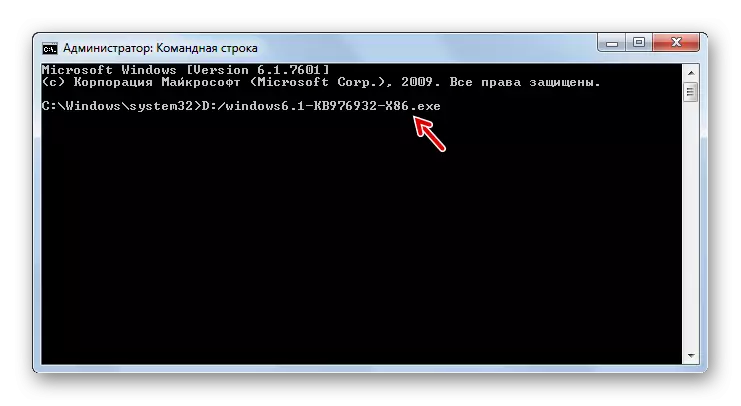
64-bit စနစ်အတွက်အသင်းသည်ဤသို့သောမျိုးရှိလိမ့်မည်။
d: /windows6.1-kb976932-x64.exe ။
- ဤ command တစ်ခုသို့ 0 င်ရောက်သောအခါနောက်ဆုံးသတင်းများတပ်ဆင်ထားသော 0 င်းဒိုး၏ယခင်နည်းလမ်းဖြင့်ကျွန်ုပ်တို့နှင့်ရင်းနှီးကျွမ်းဝင်သောအရာများသည်ပွင့်လင်းမြင်သာလိမ့်မည်။ အထက်တွင်ဖော်ပြထားသော algorithm အရနောက်ထပ်အရေးယူမှုအားလုံးကိုပြုလုပ်ရမည်။
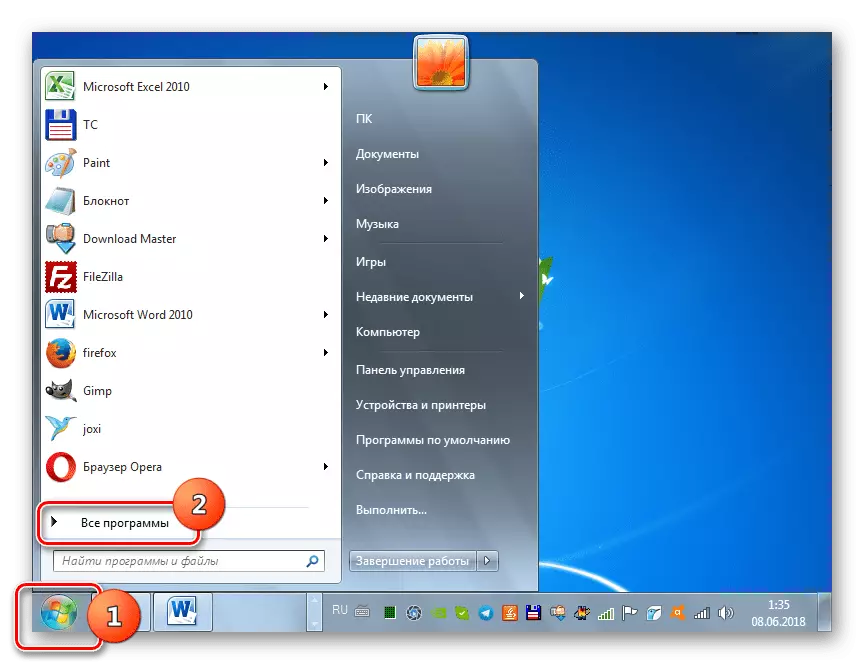



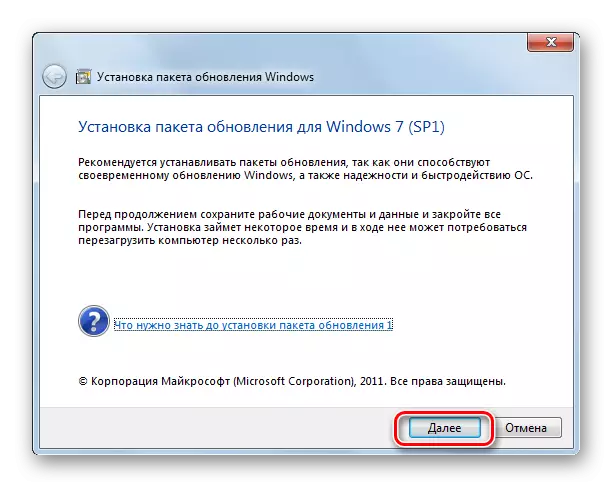
သို့သော် "command line" မှတဆင့်ဖြန့်ချိခြင်းနှင့်အပိုဆောင်း attribute တွေသုံးတဲ့အခါလုပ်ထုံးလုပ်နည်းဆိုင်ရာအခြေအနေအမျိုးမျိုးကိုသင်သတ်မှတ်နိုင်ကြောင်းစိတ်ဝင်စားဖို့ကောင်းပါတယ်။
- / တိတ်ဆိတ် - "တိတ်ဆိတ်" တပ်ဆင်ခြင်း၏စတင်ခြင်း။ ဤ parameter သည်ဤ parameter သည်မိတ်ဆက်သောအခါ, ပြီးစီးပြီးနောက်လုပ်ထုံးလုပ်နည်း၏ပျက်ကွက်မှုသို့မဟုတ်အောင်မြင်မှုတင်ပြသောပြတင်းပေါက်မှ မှလွဲ. မည်သည့် dialog မီတာကိုမဆိုဖွင့်လှစ်ခြင်းမရှိဘဲတပ်ဆင်ခြင်းကိုပြုလုပ်လိမ့်မည်။
- / nodialog - ဤ parameter သည်လုပ်ထုံးလုပ်နည်းအဆုံးတွင် dialog box ၏အသွင်အပြင်ကိုတားမြစ်ထားသည်။
- / norestart - ဤ parameter သည် pack ကို install လုပ်ပြီးနောက် PC ကို install လုပ်ပြီးနောက် PC ၏အလိုအလျောက်ပြန်လည်စတင်သည်။ ဤကိစ္စတွင် installation ကိုအဆုံးသတ်ရန် PC ကိုကိုယ်တိုင်ပြန်လည်စတင်ရန်လိုအပ်လိမ့်မည်။

SP1 installer နှင့်အလုပ်လုပ်စဉ်အသုံးပြုသောဖြစ်နိုင်ချေရှိသော parametersters စာရင်းအပြည့်အစုံကိုအဓိက command သို့ attribute / help command ကိုထည့်သွင်းခြင်းဖြင့်မြင်နိုင်သည်။

English Lesson: Windows 7 ရှိ "command line" ကို run ပါ
နည်းလမ်း 3 - "Update Center"
Install လုပ်ပါ 0 င်သော SP1 ကို Windows တွင်မွမ်းမံမှုများကိုတပ်ဆင်ရန်အတွက် standard system system system tool မှတဆင့် install လုပ်နိုင်သည်။ အကယ်. အလိုအလျောက် update ကို PC တွင်ဖွင့်ထားပါကဤကိစ္စတွင် SP1 မရှိခြင်း၌ dialog box တွင်စနစ်ရှိစနစ်ကို install လုပ်ရန်ကမ်းလှမ်းလိမ့်မည်။ နောက်ထပ်သင်မော်နီတာပေါ်တွင်ပြသသည့်မူလတန်းညွှန်ကြားချက်များကိုသာလိုက်နာရန်လိုအပ်သည်။ အကယ်. အလိုအလျောက် update ကိုပိတ်ထားပါကသင်နောက်ထပ်အရေးယူမှုများပြုလုပ်ရန်လိုအပ်သည်။
English Lesson: Windows 7 တွင်အလိုအလျောက်မွမ်းမံမှုကိုဖွင့်ခြင်း
- "Start" ကိုနှိပ်ပြီး "Control Panel" သို့သွားပါ။
- System နှင့် Security အပိုင်းကိုဖွင့်ပါ။
- ထို့နောက် "Update Center ... " သို့သွားပါ။
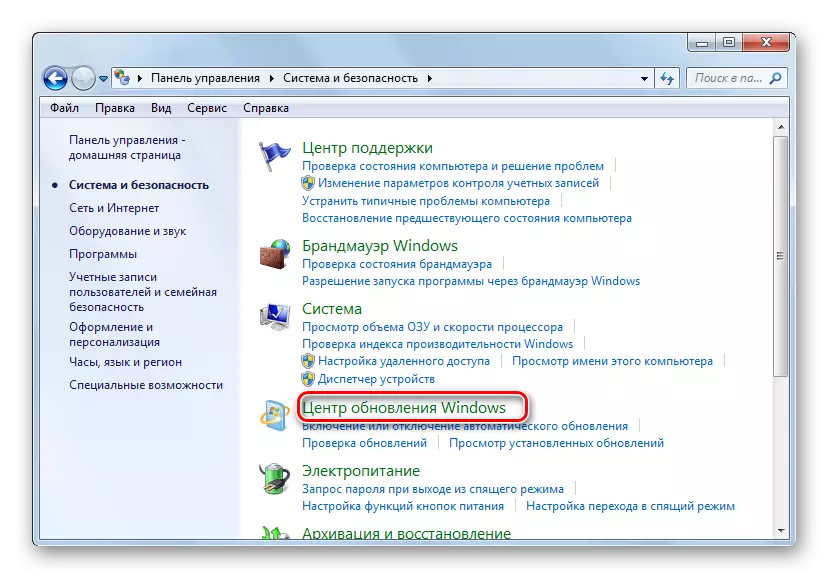
ထို့အပြင်ဤ tool ကို "Run" 0 င်းဒိုးကို သုံး. အသုံးပြုနိုင်သည်။ Win + R ကို နှိပ်. ပွင့်လင်းသောလိုင်းတွင်ထည့်ပါ။
wuapp ။
ထို့နောက် "OK" ကိုနှိပ်ပါ။
- ဖွင့်လှစ်သော interface ၏ဘယ်ဘက်ခြမ်းတွင် "အသစ်ပြောင်းခြင်းများကိုရှာဖွေခြင်း" ကိုနှိပ်ပါ။
- နောက်ဆုံးသတင်းများရှာဖွေခြင်းအတွက်လုပ်ထုံးလုပ်နည်းကို activated ဖြစ်ပါတယ်။
- ၎င်းကိုပြီးစီးပြီးနောက် "Install Updates" ကိုနှိပ်ပါ။
- တပ်ဆင်ခြင်းလုပ်ငန်းစဉ်သည်စတင်မည်ဖြစ်သောကြောင့် PC ကိုပြန်လည်စတင်ရန်လိုအပ်သည်။
ဂရုစိုက်! SP1 ကို install လုပ်ရန်တိကျသောတပ်ဆင်ထားသောနောက်ဆုံးသတင်းများကိုလိုအပ်သည်။ ထို့ကြောင့်သူတို့သည်သင့်ကွန်ပျူတာတွင်ပျောက်ဆုံးနေပါကအထက်တွင်ဖော်ပြထားသောရှာဖွေရေးလုပ်ထုံးလုပ်နည်းနှင့် update installation သည်လိုအပ်သောပစ္စည်းများထည့်သွင်းထားသည့်အထိအကြိမ်ကြိမ်ပြုလုပ်ရမည်။
English Lesson: Windows 7 ရှိအသစ်ပြောင်းခြင်းများကိုလက်စွဲစာအုပ်တပ်ဆင်ခြင်း

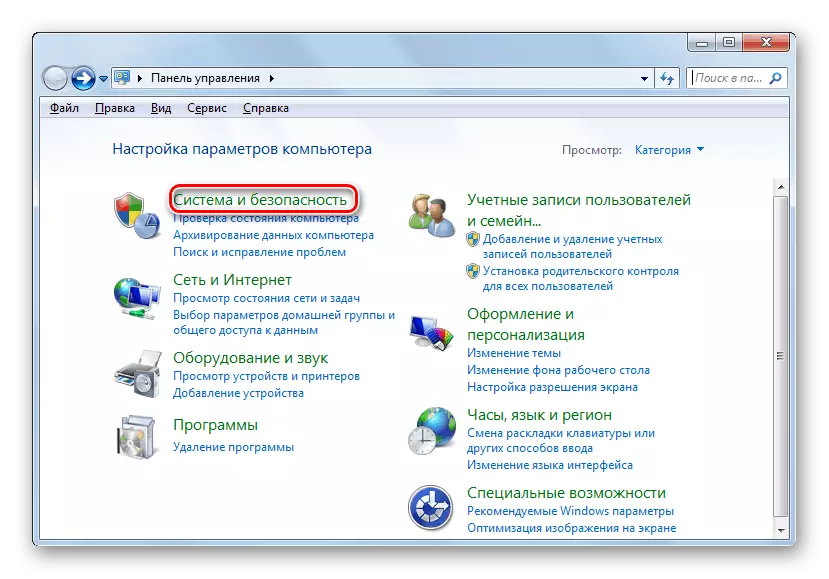


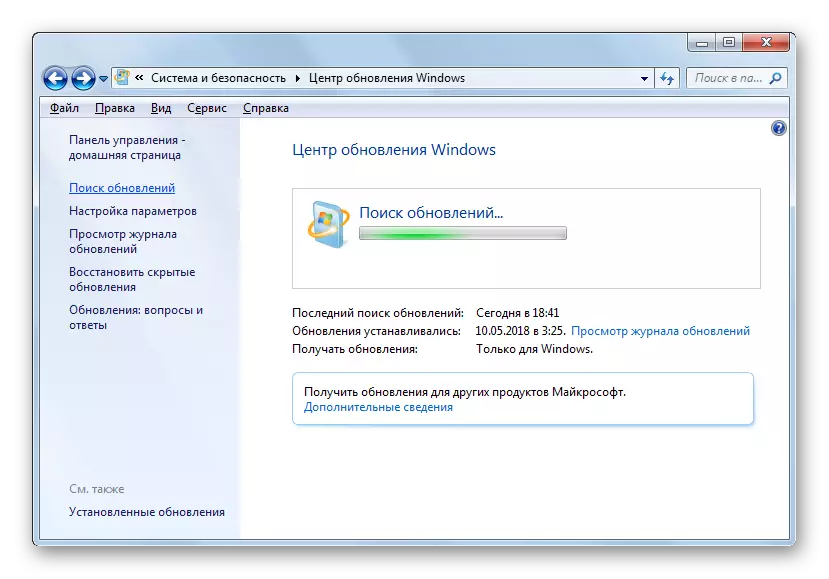
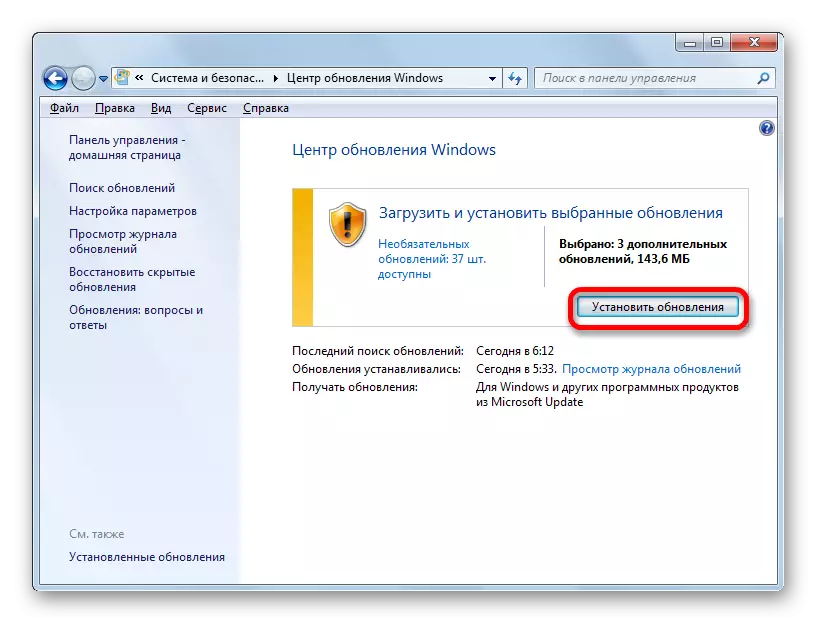
ဤဆောင်းပါးမှ 0 န်ဆောင်မှုထုပ် 1 ကို Windows 7 တွင်တပ်ဆင်ထားသော "Update Center" မှတဆင့်ထည့်သွင်းနိုင်ပြီး 0 န်ကြီးဌာနမှအထုပ်ကိုဒေါင်းလုပ်လုပ်ခြင်းကိုပြုလုပ်နိုင်သည်မှာရှင်းနေပါသည်။ "Update Center" ကိုအသုံးပြုခြင်းသည်ပိုမိုအဆင်ပြေသော်လည်းအချို့ကိစ္စများတွင်လည်းအလုပ်မလုပ်ပါ။ ထိုအခါ Microsoft Websoft ၏ update ကို download လုပ်ရန်လိုအပ်သည်။ ထို့အပြင်သတ်မှတ်ထားသော parameters တွေကိုနှင့်အတူ "command line" ကို သုံး. install လုပ်ရန်ဖြစ်နိုင်ချေရှိသည်။
